Windows 11 med sitt nya utseende har skapat en del nya förväntningar bland användare. För många kan dessa förändringar innebära en viss inlärningskurva, särskilt när det kommer till grundläggande funktioner som att byta bakgrund. Här är en guide av 6 sätt att enkelt ändra din bakgrundsbild på Windows 11.
Innehåll
6 sätt att ändra bakgrundsbild på Windows 11
Precis som i Windows 10 finns det många sätt att ändra din bakgrund i Windows 11. Nedan presenterar vi dessa metoder.
Metod #01: Använda skrivbordet
Detta är det mest grundläggande sättet att ändra bakgrunden. Följ dessa steg:
- Högerklicka på ett tomt utrymme på skrivbordet och välj "Anpassa".
- Klicka på "Bakgrund".
- Välj bakgrundstyp: Bild, Bildspel eller Enfärgad.
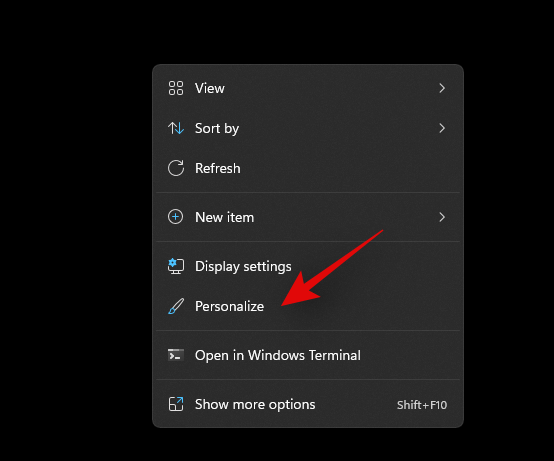
| Bakgrundstyp |
Beskrivning |
| Bild |
Välj en specifik bild från din dator. |
| Bildspel |
Skapa ett bildspel av flera bilder. |
| Enfärgad |
Välj en solid färg som bakgrund. |
Om du valde Bild
Klicka på "Bläddra" för att välja en bild från din mapp.
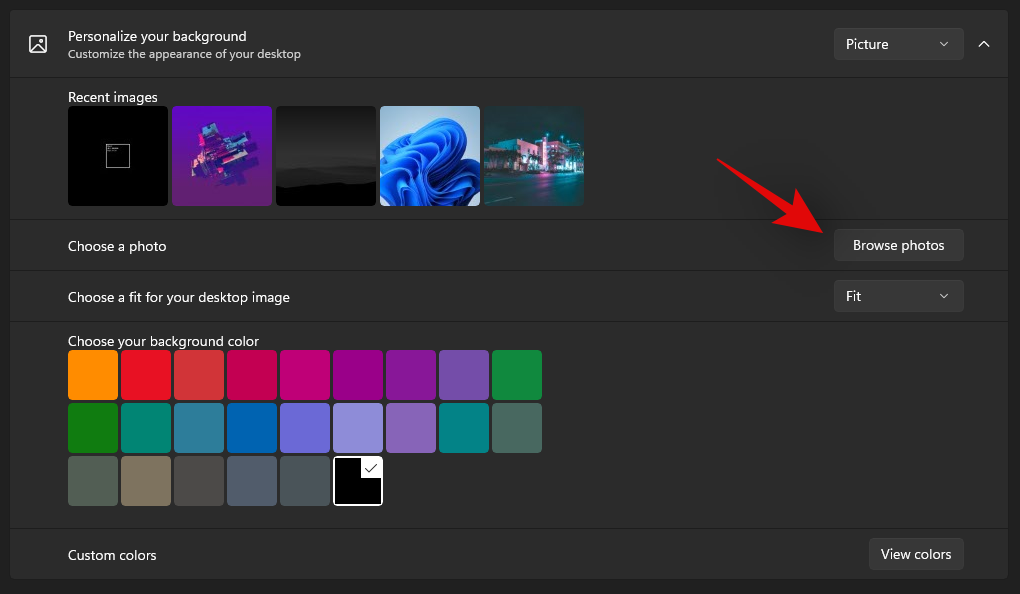
Om du valde Bildspel
Klicka på "Bläddra" och välj den mapp som innehåller dina bilder.
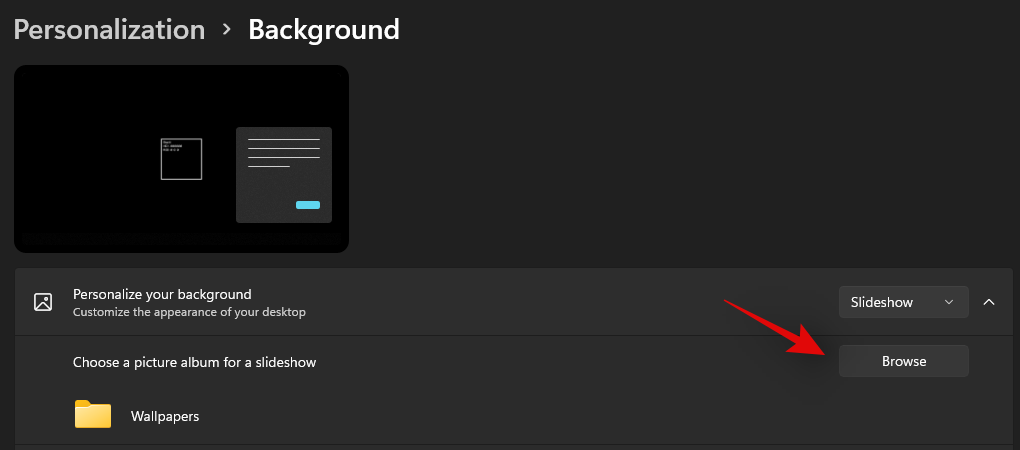
Om du valde Solid Color
Välj den färg du vill använda. Du kan också anpassa färger.
Metod #02: Använda filutforskaren
Ändra bakgrunden direkt från filutforskaren genom att:
- Öppna filutforskaren och navigera till önskad bild.
- Klicka och välj bilden. Välj "Ange som bakgrund".
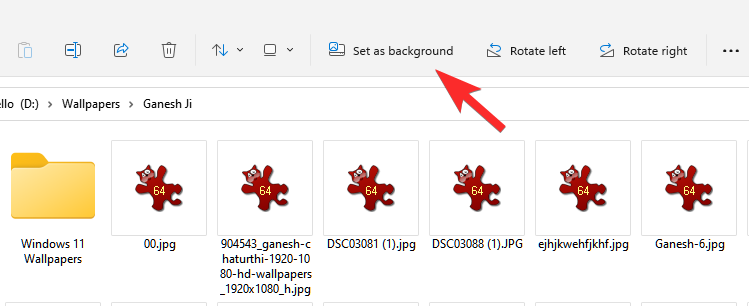
Metod #03: Via högerklicka på snabbmenyn
Högerklicka på en bild och välj "Ange som skrivbordsbakgrund".
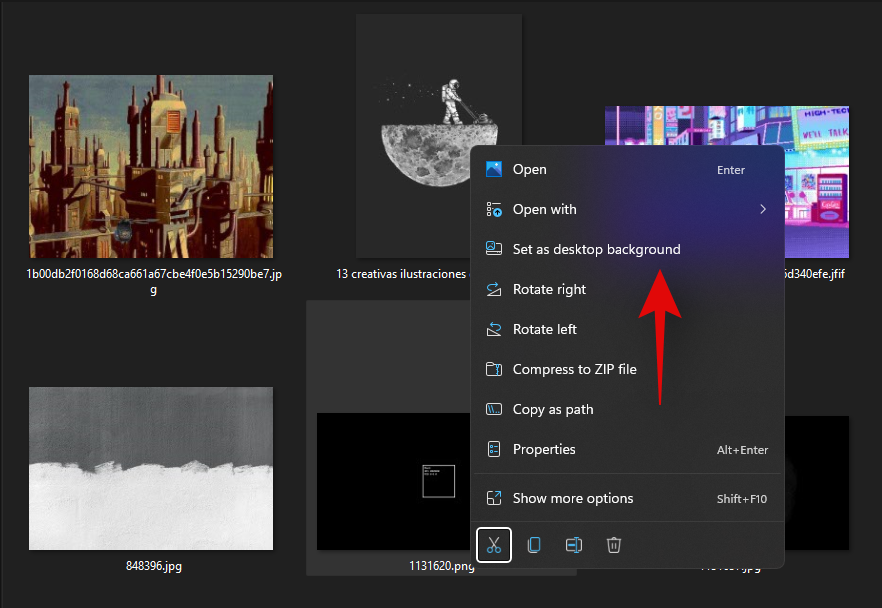
Metod #04: Via Inställningar
Tillgång till inställningarna genom att trycka på Windows + i och välj "Anpassning".
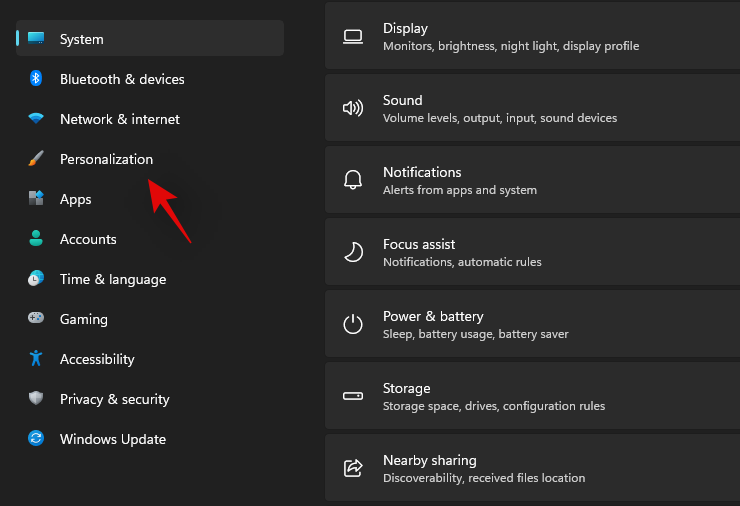
Metod #05: Via CMD
För avancerade användare kan CMD användas för att ändra bakgrunden, men endast för .bmp-filer.
Exekvera kommandon i CMD för att ställa in bakgrunden.
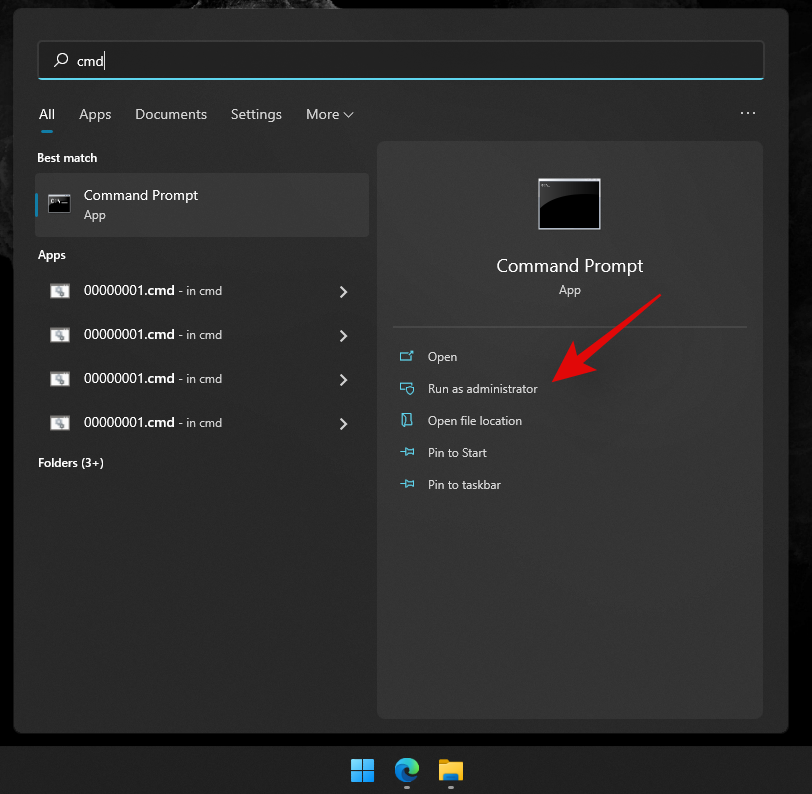
Metod #06: Via PowerShell
PowerShell kan också användas för att anpassa bakgrunden. Använd funktionen nedan:
Exekvera kommandon i PowerShell för att ställa in bakgrunden.
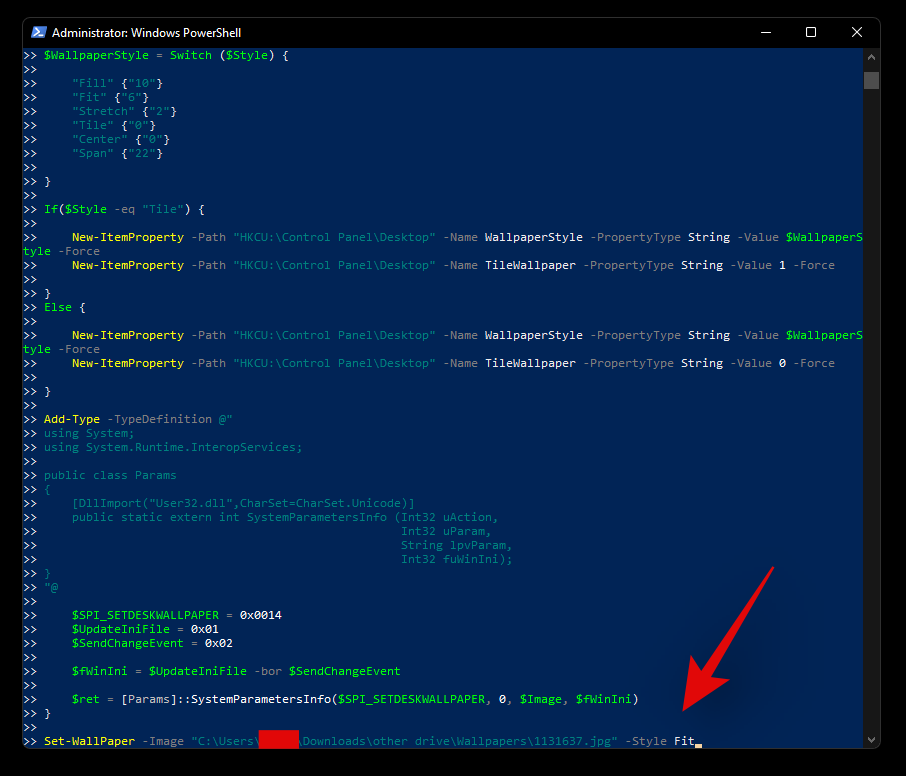
Avslutning: Vi hoppas att du nu kan ändra din bakgrundsbild på Windows 11 med alla ovan angivna metoder. Kontakta oss gärna via kommentarerna om du har några frågor eller problem!

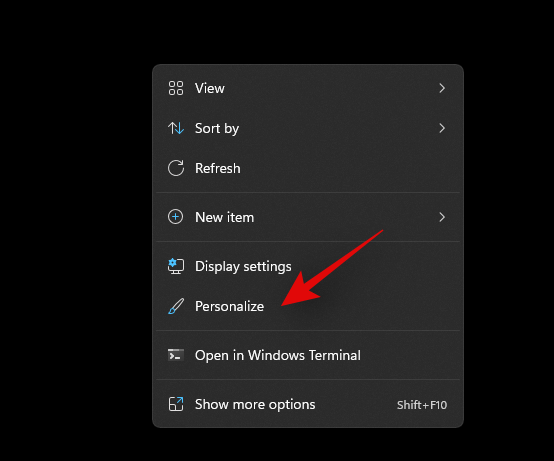
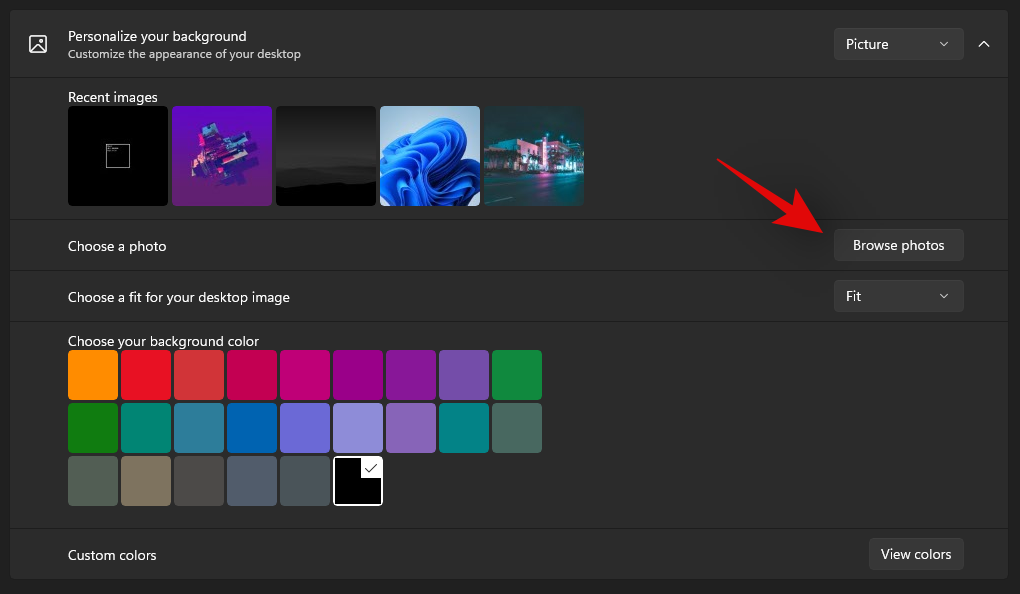
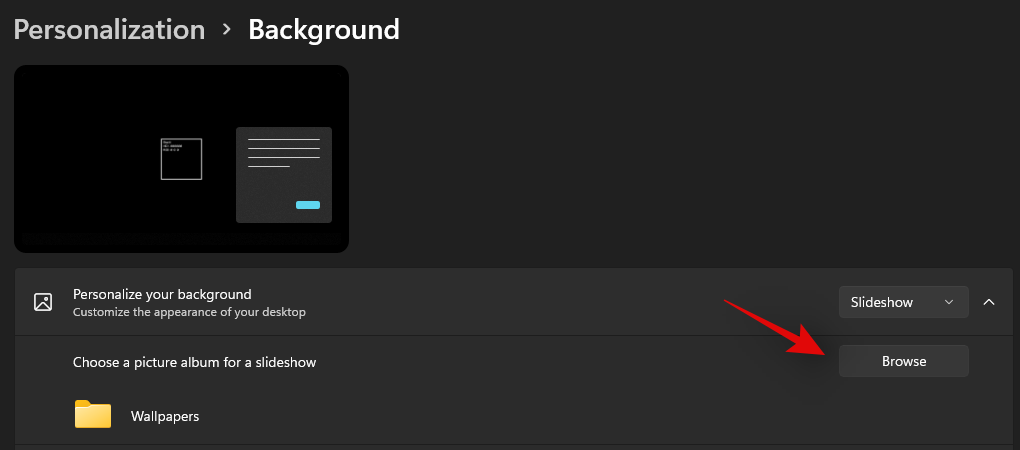
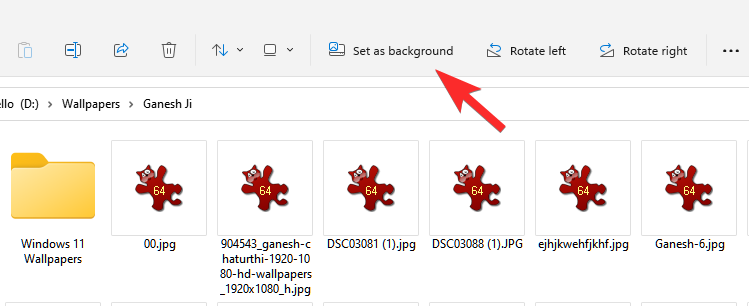
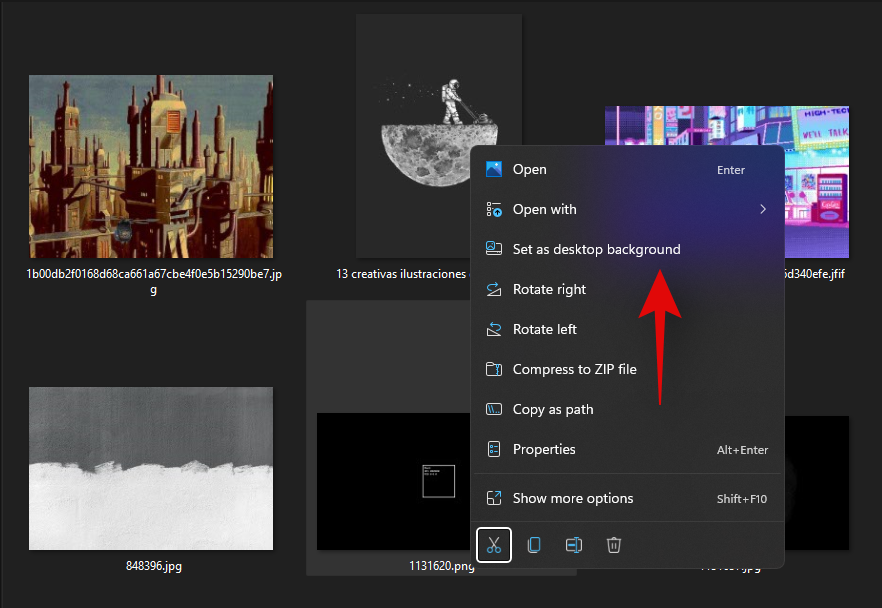
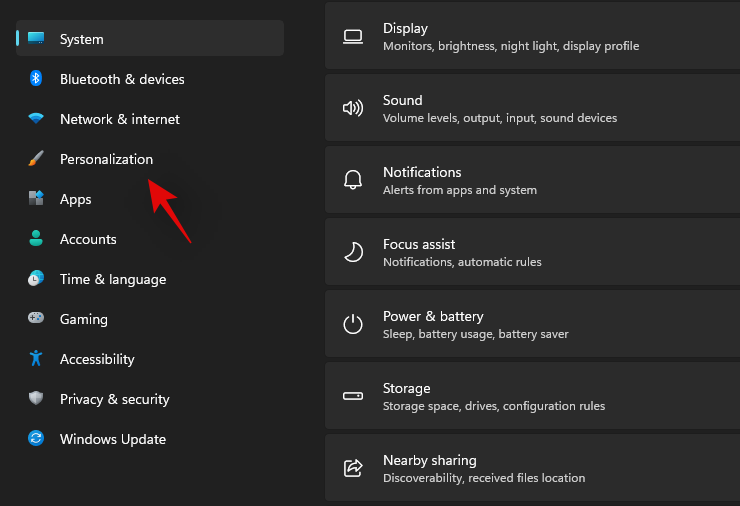
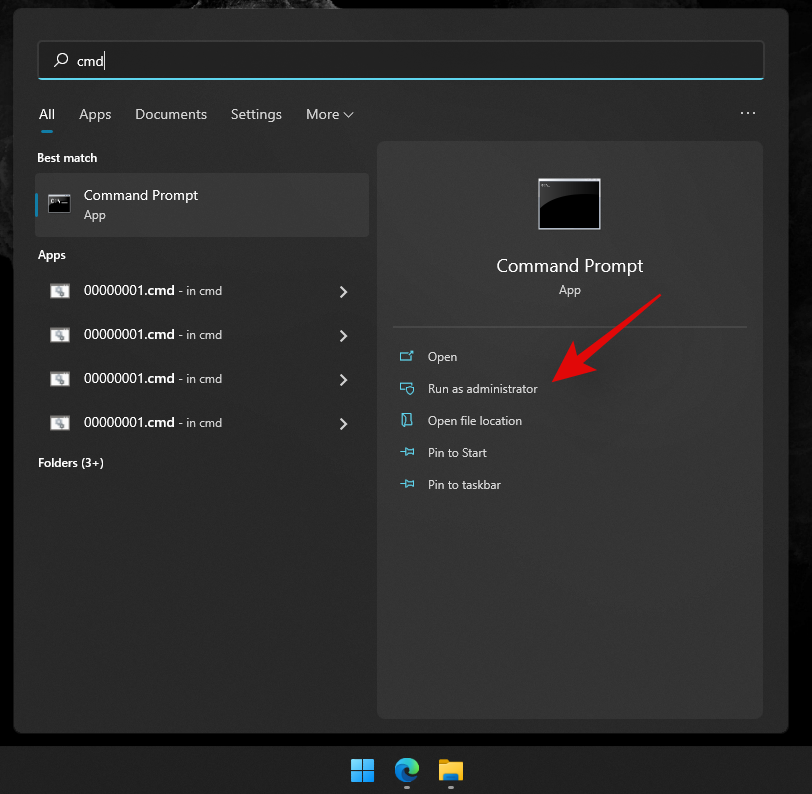
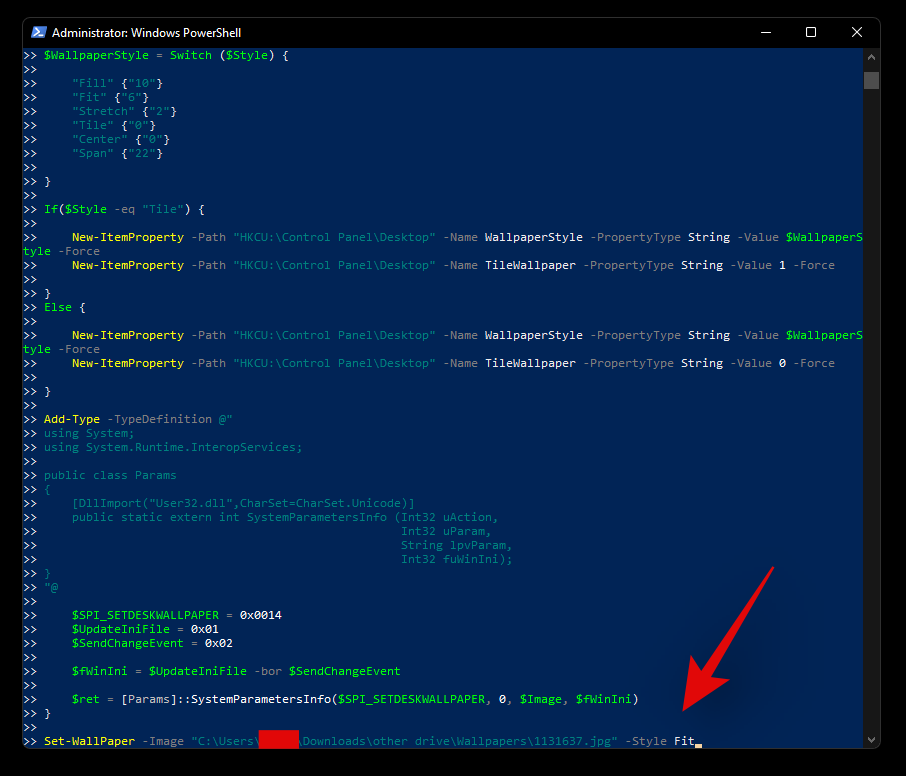



















Emma L. -
Jag är inte så tekniskt lagd, men den här guiden var lätt att följa. Stort tack
Örjan K -
Planting inilda! Bakgrunden ser bättre ut medan jag fokuserar på mitt arbete, så viktigt!
Enzo -
Jag har försökt ändra bakgrund i flera dagar utan resultat. Den här artikeln hjälpte mig verkligen!
Greta M -
Fick själv en väldigt inspirerande bild av skog till min bakgrund. Jag är nu redo att arbeta
Freja -
Wow! Tack för tipsen, det var precis vad jag behövde. Nu har jag en supercool bakgrund!
Linnea B -
Jag la till en animerad bakgrund och nu känns min dator mer levande! Det är stort plus för mig
Leon L -
Tack för att ni delade steg-för-steg-guiden! Nu kan jag ha min favoritbild av staden som bakgrund
Simon S. -
Kan man ha anpassad bakgrund som inte påverkar batteritiden? Hittar inget på nätet
Alva Snart -
Har någon provat att anpassa sina teman också? Bakgrunden är viktigt men tema ger ju helhetskänslan!
Mats IT -
För alla som letar efter mer kreativa lösningar, prova att använda egna bilder istället för standardalternativen. Det är mycket mer personligt
Finn B. -
Någon som har tips på hur man kan skapa en egen bakgrund? Jag är inte så bra på grafik men vill gärna lära mig!
Maja Blomqvist -
Kolla in min bakgrund! Den fick jag inspiration från den här artikeln. Tack för tipsen!
Olof 92 -
Superbra inlägg! Jag följde stegen och nu ser min dator så mycket bättre ut. Kan varmt rekommendera det till alla
Simon M. -
Jag älskar Windows 11:s nya utseende. Bakgrunden gör så mycket för hela känslan, det känns verkligen modernt
Johanna S -
Roligt att läsa om bakgrunder! Jag experimenterar alltid med nya teman. Finns det några bra sidor för att hämta bakgrunder
Hanna H -
Fantastiskt inlägg! Varför visste jag inte om dessa alternativ tidigare? Nu ska jag experimentera mer
Julia 007 -
Lite humor, men en gång råkade jag sätta en bild på mitt katt som bakgrund och glömde ändra tillbaka när jag jobbade från hemmet
Erik Svensson -
Stort tack för guiden! Att ändra bakgrunden i Windows 11 var enklare än jag trott. Har nu en fantastisk bild av fjällen som bakgrund!
Ekberg -
Fick verkligen smyga ut bakgrunder som renovering! Tack för värdefulla tips
Thompson -
Ska man fortfarande behöva gå igenom alla menyn för att ändra en enkel bakgrund? Det känns lite gammaldags
Filip 123 -
Älskar att byta bakgrunder! Stort tips: använd bilder som verkligen inspirerar dig, det gör arbetsdagen bättre
Victor F -
För allt ni som har problem med att spara bakgrund, se till att välja JPEG-format. Det löste mitt problem!
Hugo Larsson -
En nöjd användare här! Bakgrunden byttes snabbt och enkelt. Tack för hjälpen
Rolf IT -
Det är så frustrerande när man inte hittar rätt inställningar. Tur att artikeln var så tydlig!
Nora H. -
Älskar det här inlägget! Jag har aldrig haft en fin bakgrund tidigare, ska genast ändra min
Kalle 78 -
Helt fantastiskt! Jag bytte bakgrund till en bild på min hund. Det gör mig glad varje gång jag loggar in
Selma V -
Är det bara jag som har problem med Windows 11-uppdateringar som återställer bakgrunden? Vad kan jag göra
Ulla K -
Måste bara säga, alla de nya funktionerna i Windows 11 är imponerande! Särskilt bakgrunden, jag älskar det!
Filippa G -
Jag har gjort flera intressanta bakgrunder själv. Om ni vill ha tips, kontakta mig gärna!
Linda M. -
Jag älskar verkligen de nya anpassningsalternativen i Windows 11. Det känns mer personligt och jag kan verkligen uttrycka mig
Sára H. -
Kan någon förklara hur man ställer in en slideshow som bakgrund? Jag vill gärna ha fler bilder som går automatiskt
Jonas K. -
Är det någon som vet om man kan ha olika bakgrunder på olika skrivbord? Skulle vara schysst